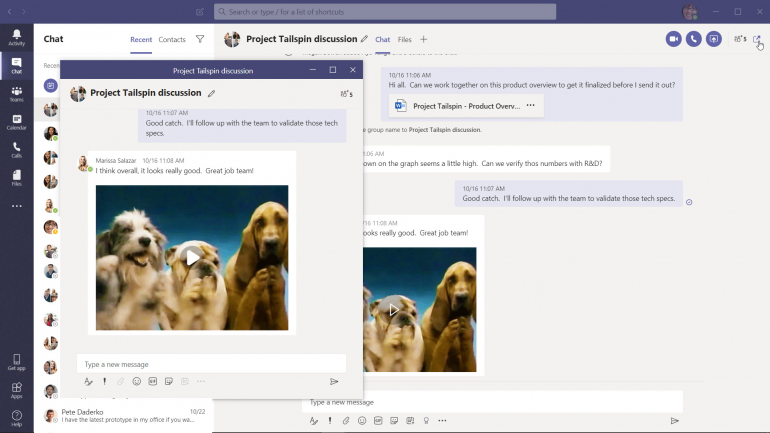
コロナウイルス感染拡大に伴い出勤自粛のムードが高まっている今、テレワークでのコミュニケーションツールに注目が集まっている。テレビ会議ツール「Zoom」も話題だが、Microsoftの「Teams」も便利な機能が満載だ。
そこで本記事では、「Microsoft Teams (マイクロソフトチームズ、以下MS Teams )」の基本的な使い方から便利な機能までを紹介する。日頃Office系のソフトを利用する機会が多い方は、ぜひ活用してほしい。
Microsoft Teamsとは?
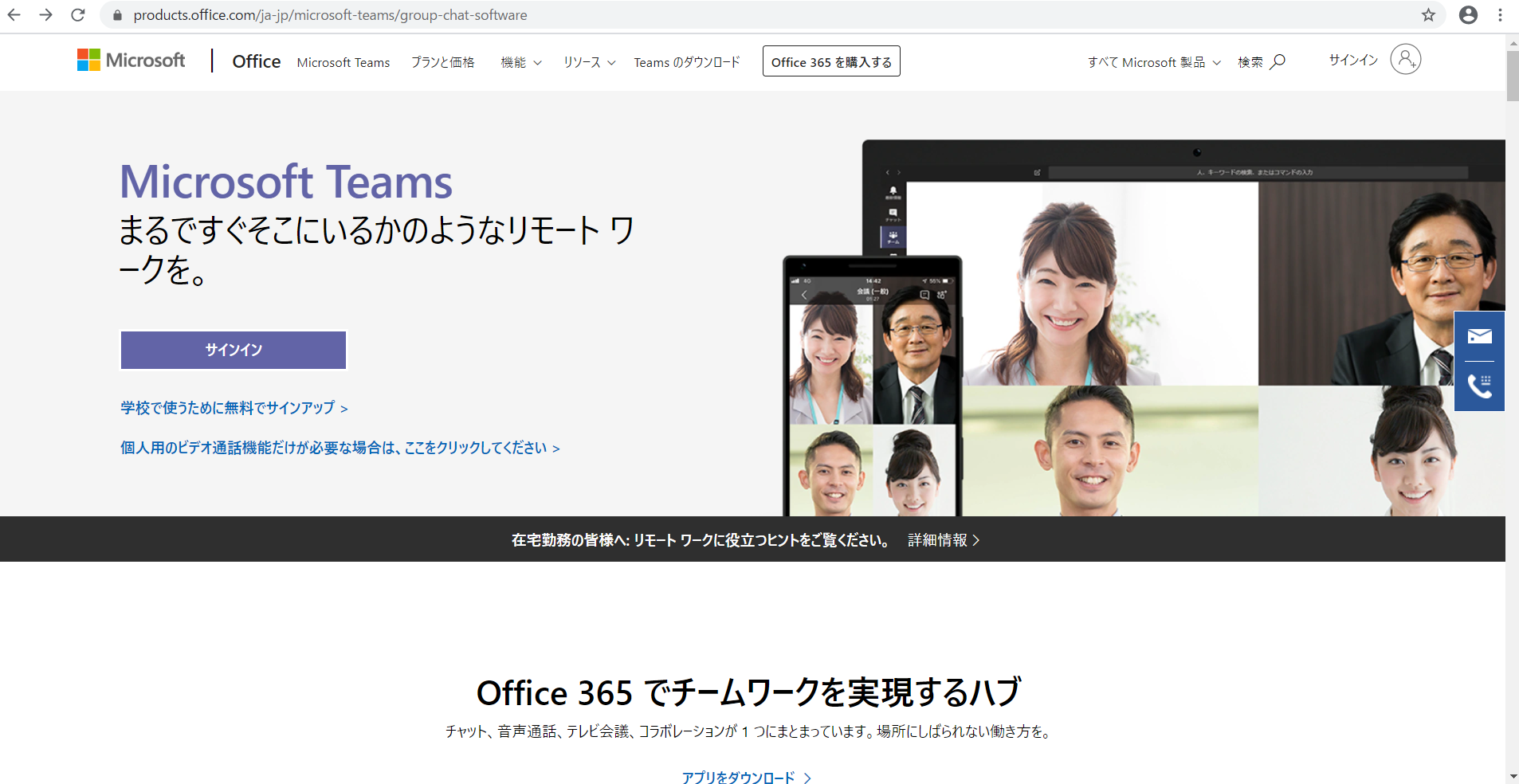
MS Teamsは、Microsoft社が提供するコミュニケーションツール。現在、同社が提供している同タイプのツールには「skype for business」があるが、こちらは2021年に提供を終了する予定だ。そのため、今後はMS Teamsへの移行が進むと考えられる。
Teamsは、Skype for businesの主な機能である「音声会議」や「メッセンジャー」といったコミュニケーション機能に加え、オンラインでの会議やタスク管理、ファイルの共同編集など、テレワークに役立つ便利な機能が備わっている。
MS Teamsの主な機能
・チャット
一対一のやり取りはもちろん、グループ内での話し合いも可能。件名をつけて特定のメッセージを目立たせる機能や、重要なメッセージを保存したり、検索機能を利用して過去の投稿を確認したりすることもできる。また、OneDriveなどのストレージからファイルを添付し、メンバー内で共有することも可能だ。
・テレビ会議
さらに、音声・ビデオでの会議機能が備わっている。チャットの画面からボタン一つで会議に移行する方法に加え、事前に予約をしてその時間になったら参加する方法もある(有料版)。事前予約の場合、予定がOutlookに反映されるのも便利な機能だ。社外のユーザーを招待することもでき、有料版では会議の内容を録音・録画し、後で視聴することも可能。
-
Office365との連携
MS Teamsの大きな強みの一つが、WordやExcel、Powerpointなどのofficeツールで作成したファイルの共有や共同編集を容易に行える点だ。普段からOfficeを使用する機会の多い個人や企業にとっては、勝手の良いツールと言えそうだ。
無料版と有料版の違い
MS Teamsには、一部の機能が完全無料で使用できる無料版がある。有料版との大きな違いは、保存できるストレージ量、会議に関する機能(スケジュール設定した会議や、会議の録音・録画が可能か)、セキュリティ対策など。
これらは、ビジネスユースを想定して組み込まれている機能であるため、最低限の機能を利用するだけなら無料版であっても不便を感じないだろう。無料版から有料版へ移行する場合、データの移行などのサポートも充実している。まずは無料版から試してみることをおすすめしたい。
MS Teamsの使い方
初めて登録を行う際は、有料・無料どちらの場合も、まずMicrosoft teamsの公式ページにアクセスする。
無料版の場合は、画面下部までスクロールをして「Microsoft teamsを今すぐ入手」の「無料でサインイン」を選ぶ。
有料の場合は「プランと価格を見る」を選ぶと、各種プランの詳細を確認できる。ただし、「一般法人向けプラン」でないとMS Teamsは含まれないので注意が必要だ。また、Teamsは基本的に法人での利用するものだったが、今後家族間や個人での利用もできるようになる。
<参考>https://www.microsoft.com/ja-jp/microsoft-365/microsoft-teams/teams-for-home
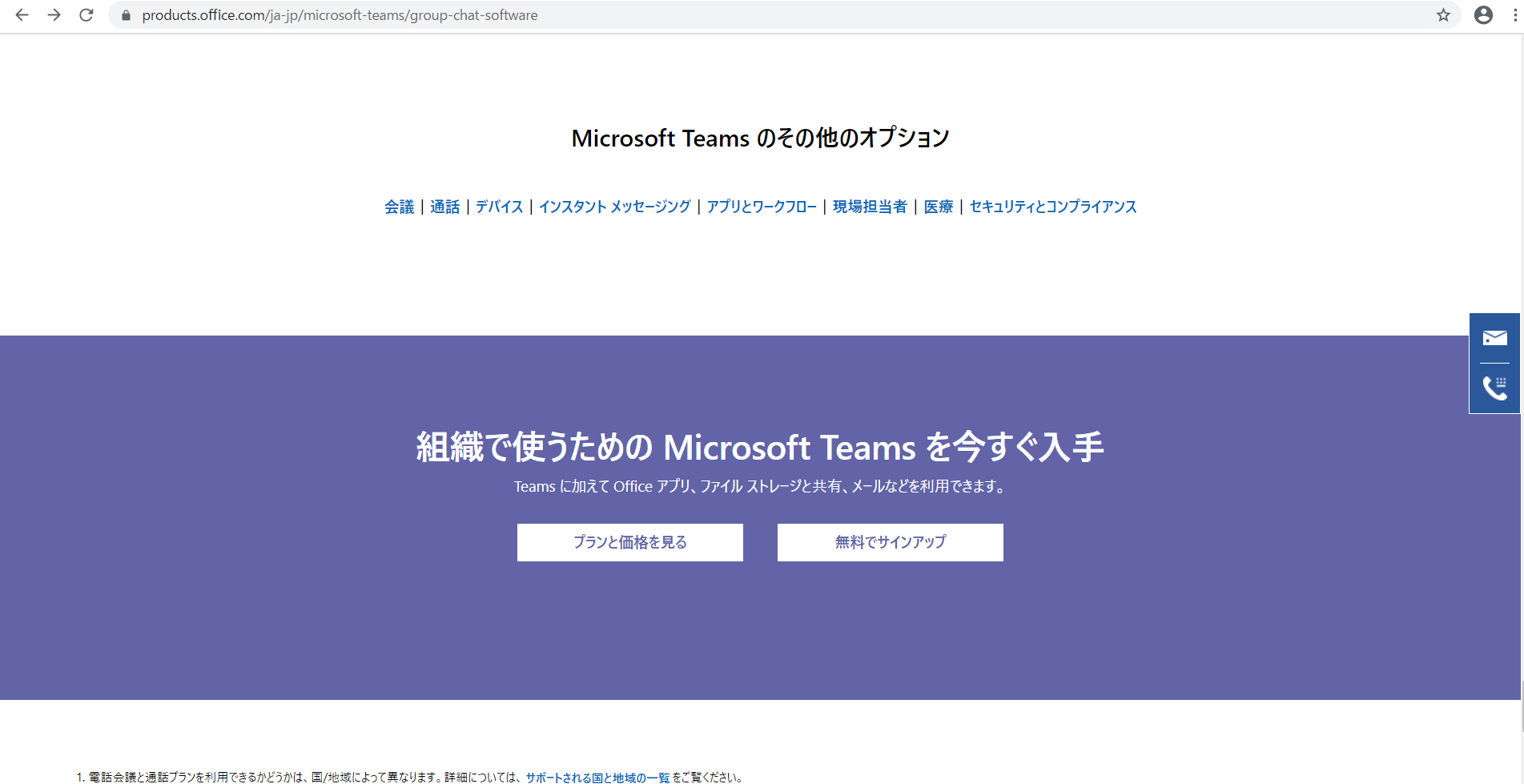
その後、Microsoftのアカウントを作成し、MS Teamsの利用用途などを選択したら登録完了。すぐに使い始めることができる。
チーム・チャネルを作成
まずは、新しくチームを作成し共同作業をするメンバーを招待する。作業内容によって、複数のチームを作成することも可能だ。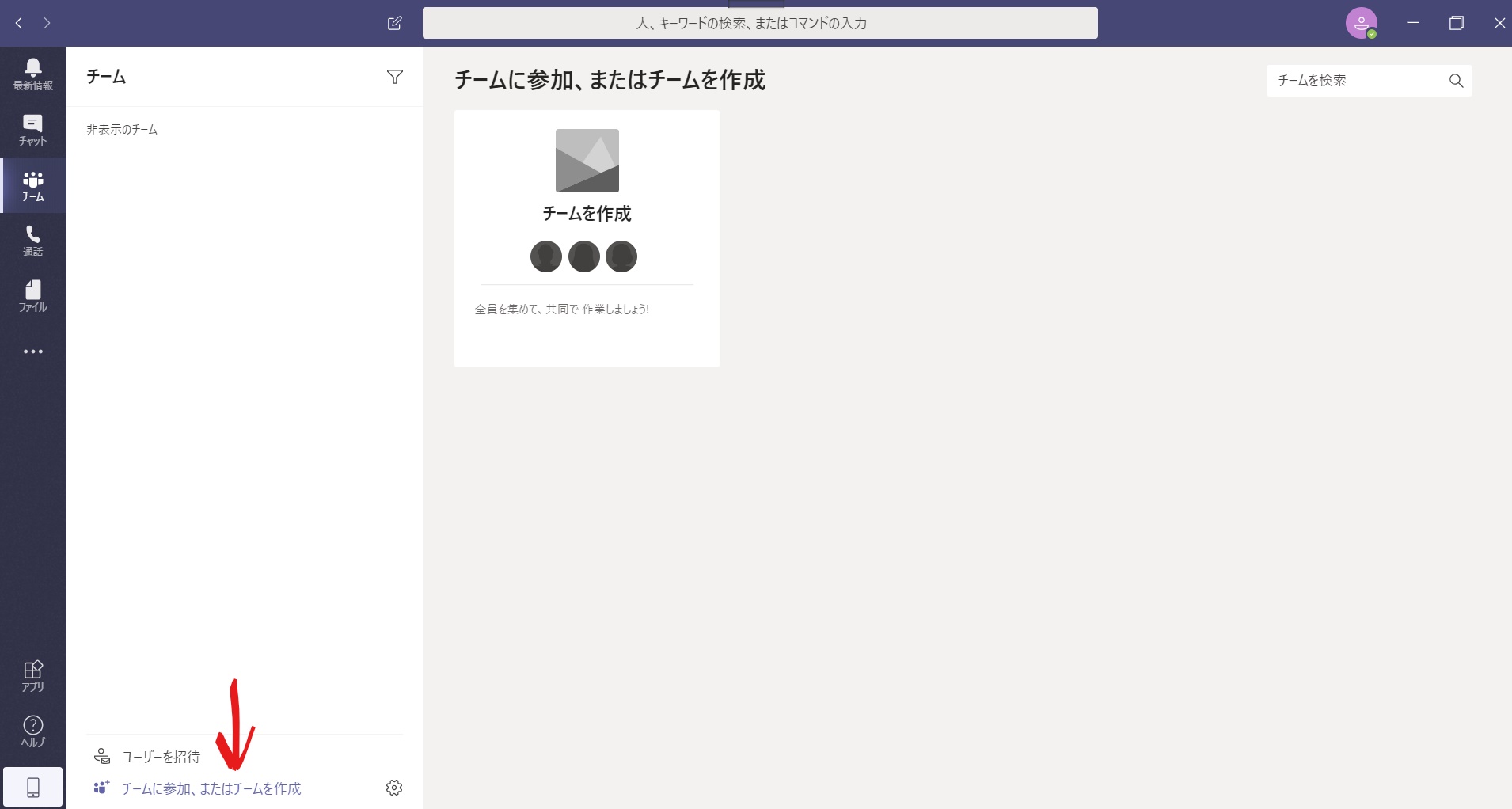 さらにそのチーム内に、特定の話題やプロジェクトを専用で話し合う場である「チャネル」を設ける。これはいわば、個別のセクションのようなものだ。このチャネルの中で、ユーザーはチャットや会議といったやり取りを行う。
さらにそのチーム内に、特定の話題やプロジェクトを専用で話し合う場である「チャネル」を設ける。これはいわば、個別のセクションのようなものだ。このチャネルの中で、ユーザーはチャットや会議といったやり取りを行う。
チャット
チャットを行う場合は、対象のチャネルの画面を開き、下部に表示されているバーに文章を入力し、enterキーか右下の送信ボタンで投稿する。
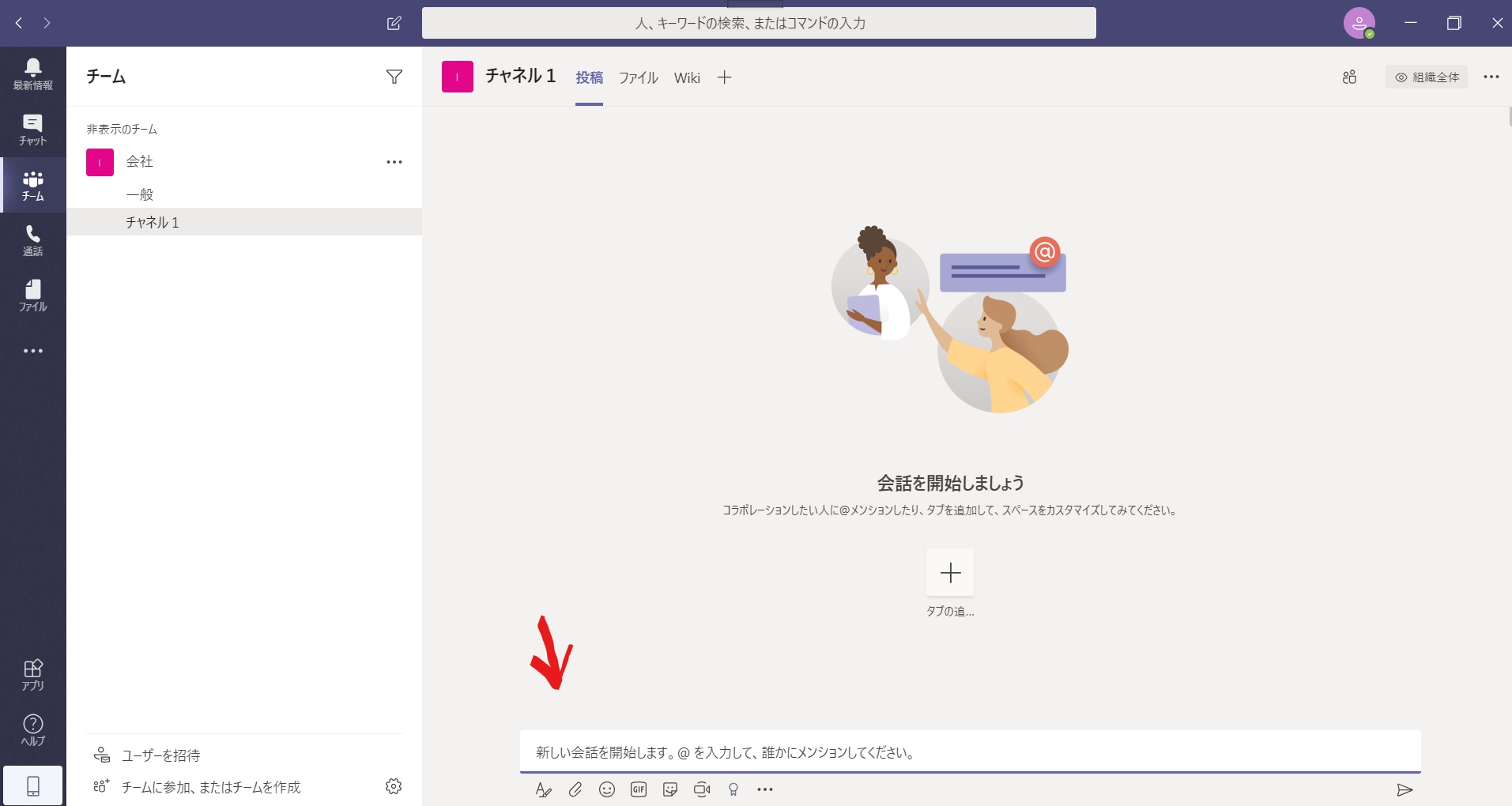 改行する際は、shift+enter キーを使う。特定の人に向けて話題を振りたい場合は、@を最初に入力することでメンション機能を利用できる。
改行する際は、shift+enter キーを使う。特定の人に向けて話題を振りたい場合は、@を最初に入力することでメンション機能を利用できる。
テレビ会議
チャネル画面の下部にある「ビデオマーク」をクリックすると、即座にそのチャネル内での会議を始めることができる。
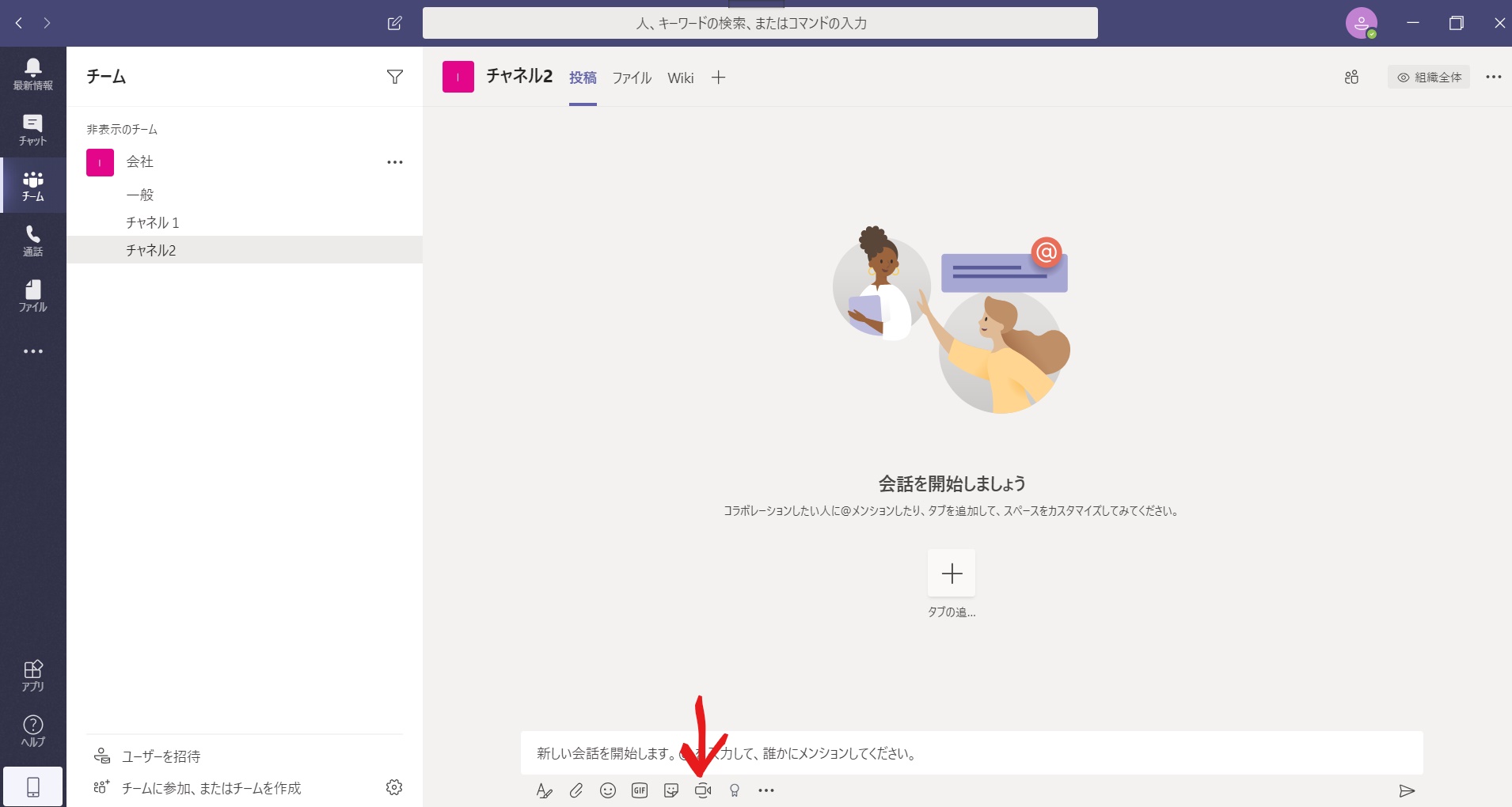 カメラの背景をぼかしたり、写真のみの画像に置き換えたりする機能もあり、時間や場所を選ばず会議への参加が可能だ。
カメラの背景をぼかしたり、写真のみの画像に置き換えたりする機能もあり、時間や場所を選ばず会議への参加が可能だ。
MS Teamsの便利な機能

最後に、Teamの便利な機能を紹介したい。これらの機能を使いこなして、より快適なテレワークを実現しよう。
社内専用wiki
Teamsには、不特定多数のユーザーが共同して編集することができる「wiki機能」が搭載されている。チームのメンバーであれば誰でも作成・編集可能で、社内メモとして使用したり、共有しておきたいマニュアルや伝達事項などを保存しておく場所としても便利だ。
スケジュール管理
Outlookと連携させることで、会議やチームの予定が自動で同期され、双方のソフトを行き来する必要がなくなる。これにより、シンプルなスケジュールの管理が可能になる。
共有設定をしない限りは、予定表を確認できるのは自分だけ。また、ms Teams内で行われたやり取りをOutlookで共有することも可能だ。
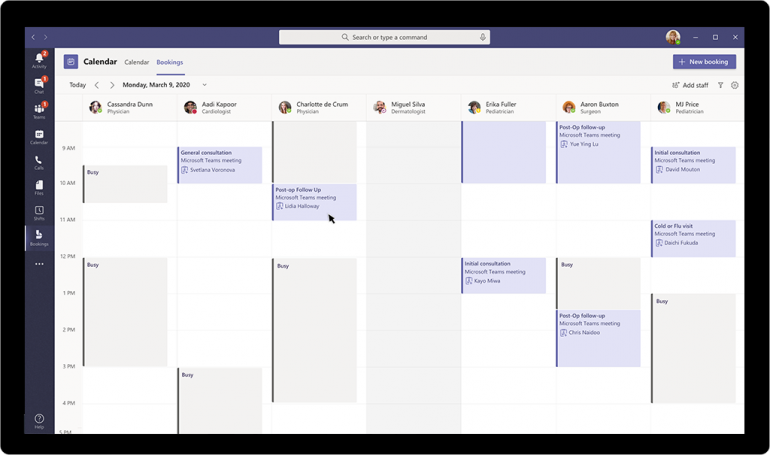
タブの活用
ms teamsでは、チャネル内の「タブ」を活用することでExcelやQordといったOfficeソフトのファイルやWEB上のサイトをメンバーに共有できる。
また、「Planner」や「Form」などとの連携も可能で、メンバーのタスク管理や顧客からのフィードバックの収集、社内イベントの提案などの作成も容易だ。
さらに、雑誌「DIME」最新号の特集は「最強!快速!テレワークギア」。新型コロナウイルスの影響で、在宅勤務を行なう人が急増していますが、それに伴って、様々なストレスや問題が生じているというのも事実。そんなテレワーカーのために、快適なテレワークを実現するための、デバイスの選び方(Web会議対応パソコン、高精細Webカメラ、超速Wi-Fiルーター、サブモニター、デスクライト、スピーカー、姿勢矯正椅子など)、本当に使えるビジネスチャットツール、効率的な仕事の進め方、環境づくりのノウハウ、セキュリティー対策、ソリューションサービスなどを詳しく紹介。さらに、最先端テレワークを実践している様々な企業のビジネスパーソンたちへの密着取材で、効率良く仕事をこなすノウハウも紹介します。
そのほか、超便利な万能キャンプギア図鑑、いま買うべき必勝株、再開発で進化する東京のトレンドスポット、注目度No.1のスーパールーキー・佐々木朗希徹底解剖など、今、知りたい情報がてんこ盛りのDIME6月号、ぜひお買い求めください。
※電子版には付録は同梱されません。
『DIME』6月号
2020年4月16日発売
特別価格:本体900円+税
小学館
<ご購入はコチラ>
Amazon: https://www.amazon.co.jp/dp/B086L975TG/
楽天: https://books.rakuten.co.jp/rb/16283614/
7net: https://7net.omni7.jp/detail/1218447306/
※ネット書店は売り切れの場合もありますので、是非お近くの書店、コンビニでもお買い求めください。
文/oki















 DIME MAGAZINE
DIME MAGAZINE














